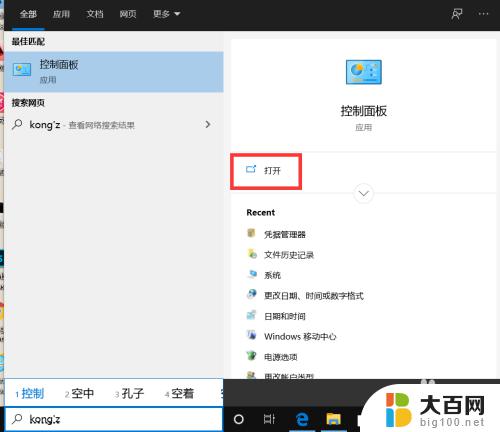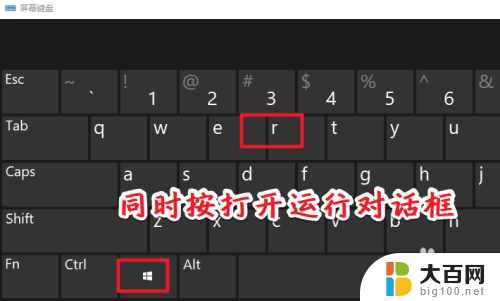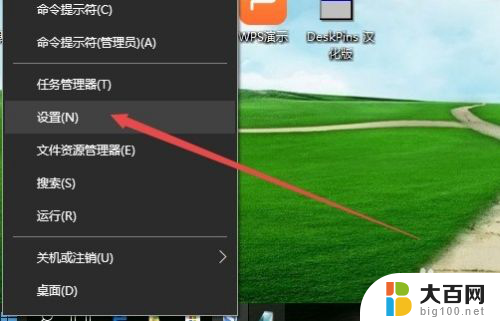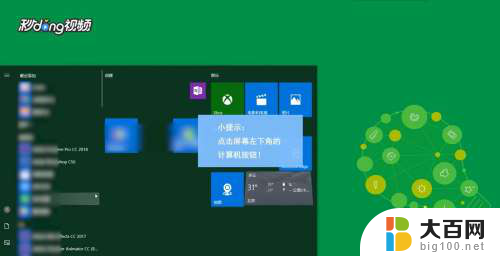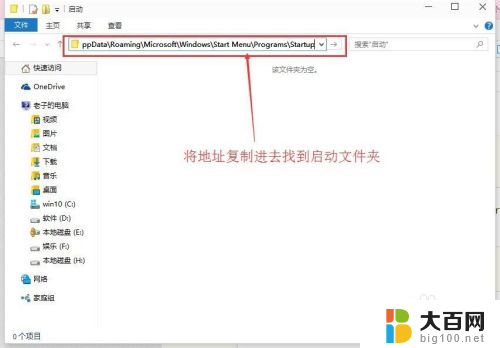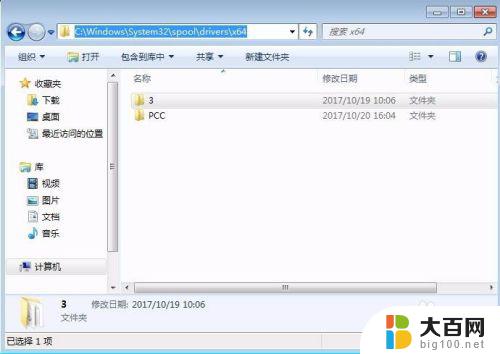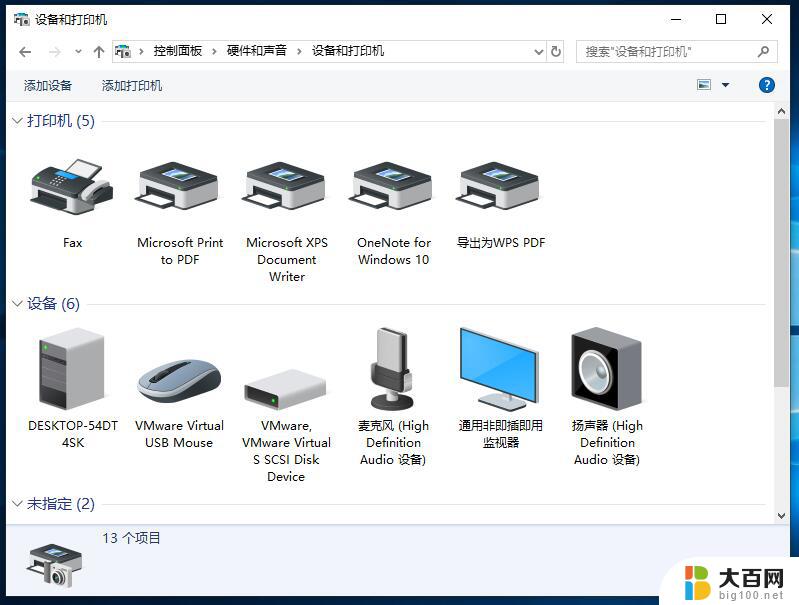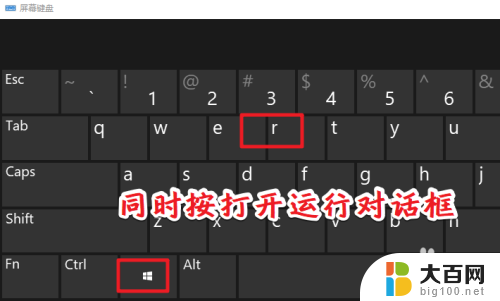win打印机驱动放在哪个文件夹里 win10打印机驱动文件的查找方法
更新时间:2023-11-12 11:58:37作者:xiaoliu
win打印机驱动放在哪个文件夹里,如今在数字化时代的推动下,打印机已经成为我们生活中不可或缺的一部分,在使用打印机的过程中,我们难免会遇到一些问题,其中之一就是找不到打印机驱动文件。尤其是在Windows 10操作系统中,许多人都不知道该将打印机驱动放在哪个文件夹里。针对这个问题,本文将分享一些简单的方法,帮助您快速找到打印机驱动文件,解决打印机驱动问题。让我们一起来了解一下吧!
具体方法:
1.操作一:一般打印机驱动文件所在位置分享 默认情况下打印机驱动的位置在:打印机驱动都是放在C:\WINDOWS\ system32 \drivers。
2.操作二:打开电脑,打开控制面板。将方式改成为【大图标】,点击打开【设备和打印机】,操作如下。
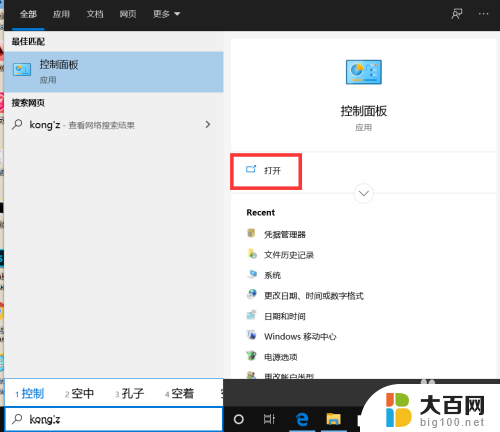
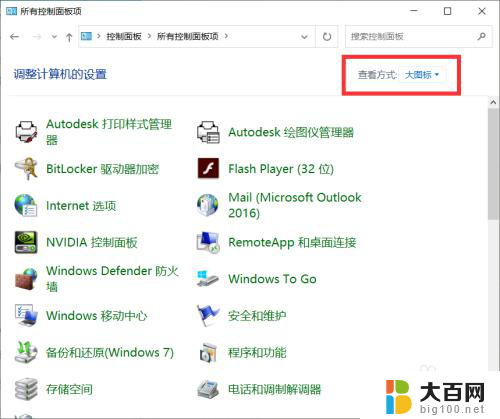
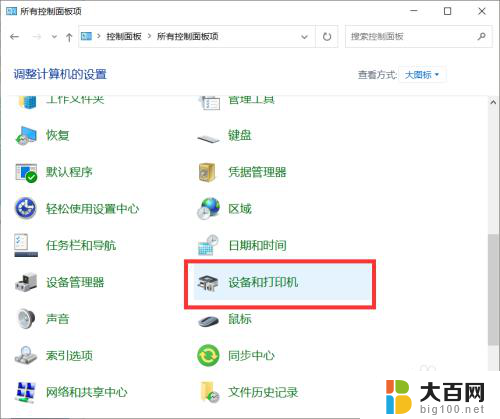
3.操作三:选中要操作的打印机,然后点击上面的印记服务器属性。如图:操作如下
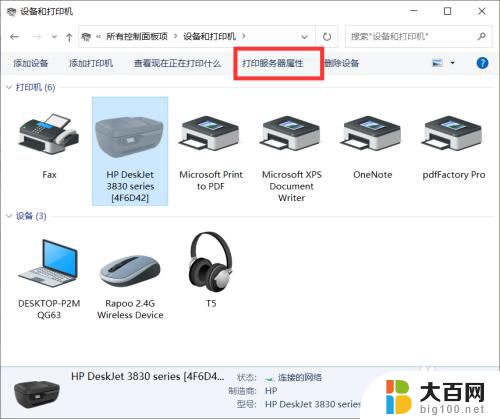
4.操作四:然后驱动程序页面下,选择打印机双击,如图:操作如下
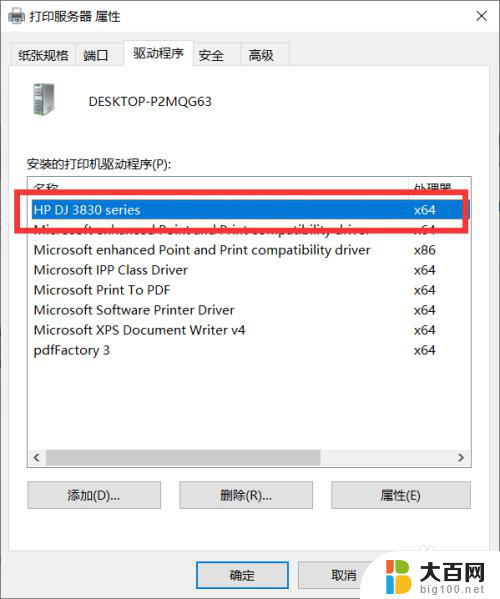
5.操作五:此时打印机驱动的路径,如图:操作如下
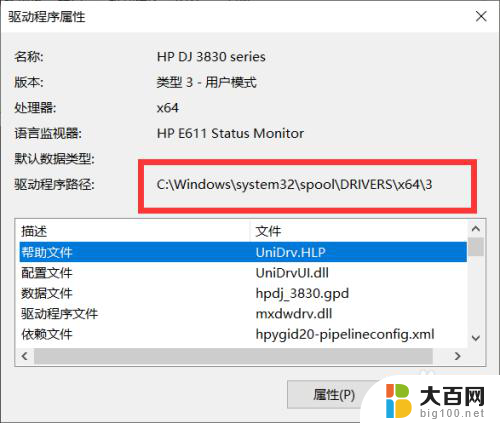
以上是win打印机驱动程序放置的文件夹,如有相同问题的用户,请参考本文中介绍的步骤进行修复,希望这些信息能对您有所帮助。